Menedżer urządzeń pokazuje wiele procesorów w systemie Windows 11/10

Menedżer urządzeń pokazuje wiele procesorów w systemie Windows 11/10
Jeśli masz wątpliwości, dlaczego Menedżer urządzeń wyświetla wiele procesorów, możesz sprawdzić model i specyfikację procesora od producentów. Jeśli masz zainstalowaną maszynę wirtualną, powinieneś zignorować wiele procesorów w Menedżerze urządzeń, ponieważ komputer pokaże procesory przydzielone do każdej maszyny wirtualnej. Procesory z wieloma rdzeniami będą również pokazywać „dodatkowe” procesory w Menedżerze urządzeń. Inne powody, dla których Menedżer urządzeń pokazuje wiele procesorów, to procesory korzystające z hiperwątkowości lub niektóre złożone systemy mogą mieć wiele zainstalowanych procesorów fizycznych.
Możesz sprawdzić, czy procesor, którego używasz, jest legalny. Najpierw zidentyfikuj model, a następnie zobacz różne sposoby sprawdzenia autentycznych procesorów Windows na stronie producenta.
Innym sposobem sprawdzenia, czy procesor jest prawidłowy, jest użycie menu rozruchu. Oto jak:
- Otwórz pole Uruchom i wpisz msconfig .
- Po otwarciu małego okna kliknij kartę Boot .
- Przejdź do opcji zaawansowanych , a następnie odznacz pole obok opcji Liczba procesorów .
- Naciśnij OK, a następnie Zastosuj , aby zapisać zmiany.
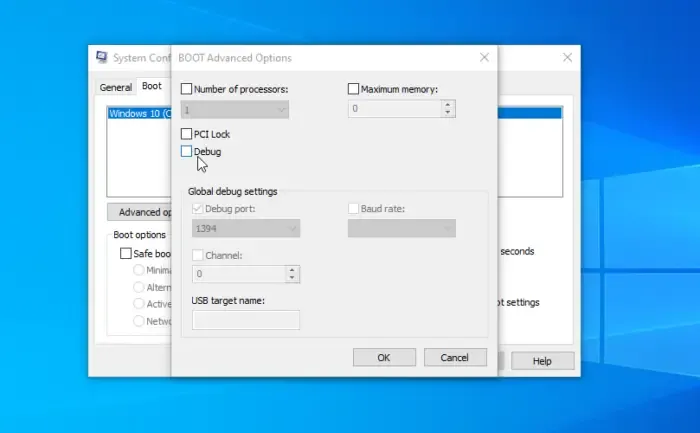
Po zrobieniu tego wszystkiego i potwierdzeniu wszystkich szczegółów, a nadal jesteś przekonany, że procesor ma jakieś problemy, możesz uruchomić kilka rozwiązań i sprawdzić, czy Menedżer urządzeń pokaże prawidłową liczbę procesorów. Wykonaj następujące rozwiązania, aby naprawić Menedżera urządzeń pokazującego wiele procesorów:
- Wykonaj czynności wstępne
- Skanuj w poszukiwaniu wirusów i złośliwego oprogramowania
- Napraw Windowsa
Przyjrzyjmy się tym rozwiązaniom po kolei.
1] Wykonaj czynności wstępne
Jeśli Menedżer urządzeń pokazuje więcej procesorów niż faktycznie masz, wykonaj wstępne czynności, takie jak ponowne uruchomienie komputera lub sprawdzenie, czy system się nie przegrzewa . Możesz także zamknąć wszystkie maszyny wirtualne na komputerze i sprawdzić, czy problem został rozwiązany.
2] Skanuj w poszukiwaniu wirusów i złośliwego oprogramowania
Wirusy i złośliwe oprogramowanie mogą powodować niezliczone problemy z komputerem, w tym Menedżer urządzeń wyświetlający wiele procesorów. Przeskanuj cały system, aby spróbować usunąć wszelkie wirusy, które powodują, że Menedżer urządzeń wyświetla dodatkowe procesory. Zalecamy wykonanie pełnego skanowania, nawet jeśli trwa to znacznie dłużej niż szybkie skanowanie.
3] Zresetuj system Windows

Twój system operacyjny Windows może mieć problemy, które powodują, że Menedżer urządzeń wskazuje więcej procesorów niż faktycznie ma system. Oto jak zresetować system Windows za pomocą Ustawień :
- Użyj skrótu klawiaturowego Win + I, aby otworzyć aplikację Ustawienia .
- Przejdź do Windows Update > Opcje zaawansowane > Odzyskiwanie > Resetuj komputer .
- Postępuj zgodnie z instrukcjami wyświetlanymi na ekranie, aby ukończyć proces i pamiętaj, aby po drodze wybrać opcję Zachowaj moje pliki .
Możesz także zdecydować się na naprawę systemu Windows przy użyciu różnych metod, takich jak Przywracanie systemu, Zaawansowana naprawa podczas uruchamiania itp.
Mamy nadzieję, że coś tutaj ci pomoże.
Ile procesorów jest normalne?
Zwykłym użytkownikom komputerów PC powinny wystarczyć procesory dwurdzeniowe lub czterordzeniowe. Wielu użytkowników indywidualnych lub biznesowych uważa, że dwurdzeniowy procesor jest wystarczający, ponieważ nie ma wystarczającej liczby niewyspecjalizowanych programów, które mogą działać na czterordzeniowych procesorach. Jeśli jednak używasz ogromnych programów dla analityków danych, inżynierów itp., Możesz mieć 4 lub 6 rdzeniowych procesorów.
Czy dobrze jest mieć wiele procesorów?
To, czy dobrze jest mieć wiele procesorów, czy nie, zależy od zasobów potrzebnych komputerowi do przetwarzania określonych zadań. Niektóre procesy obliczeniowe mogą wymagać więcej zasobów niż inne. Tak więc, jeśli uruchamiasz aplikacje wymagające dużej ilości zasobów lub prawdopodobnie wiele programów naraz, Twój komputer będzie potrzebował wielu rdzeni procesora, aby działać płynnie.



Dodaj komentarz